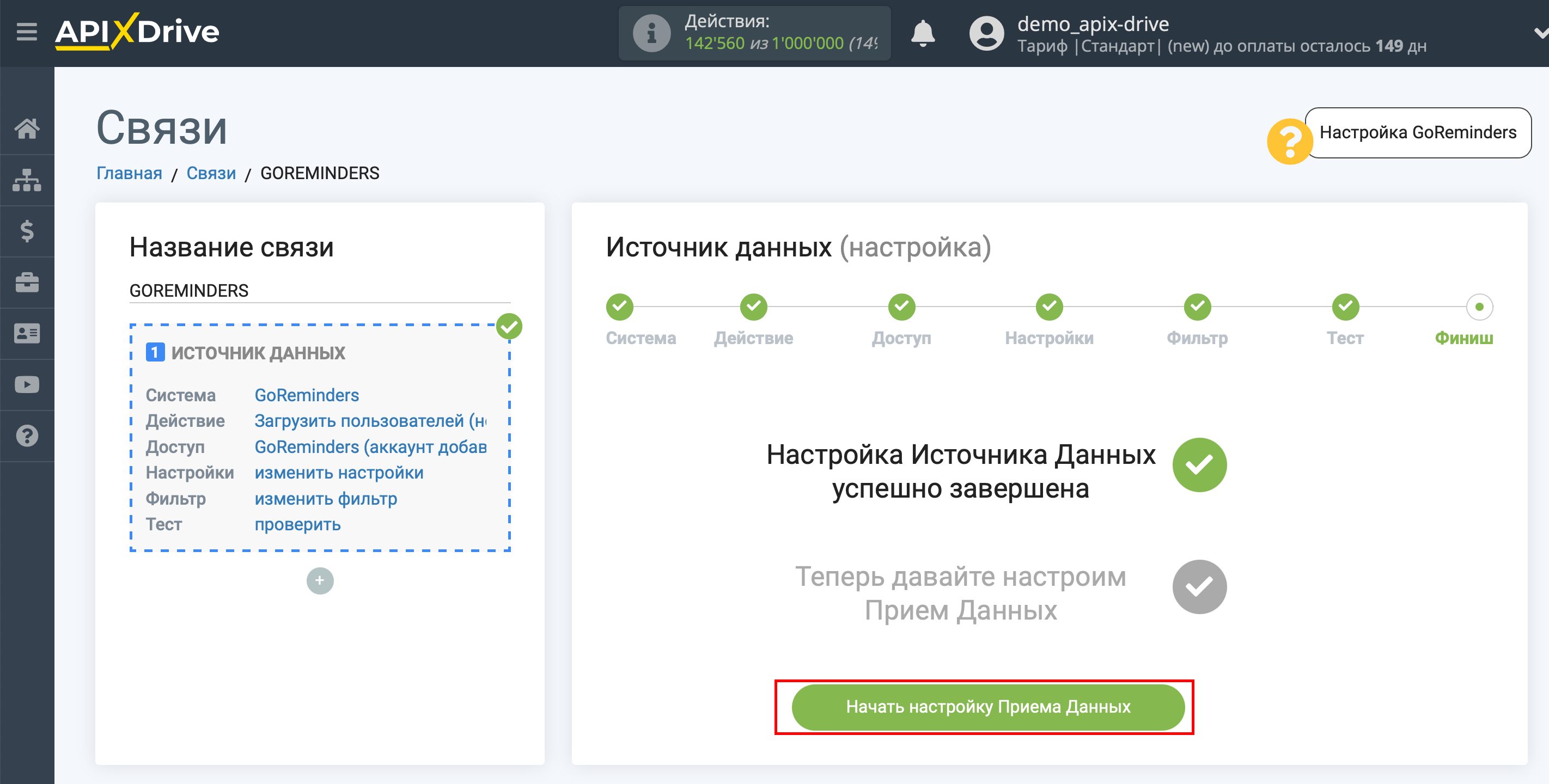Налаштування GoReminders
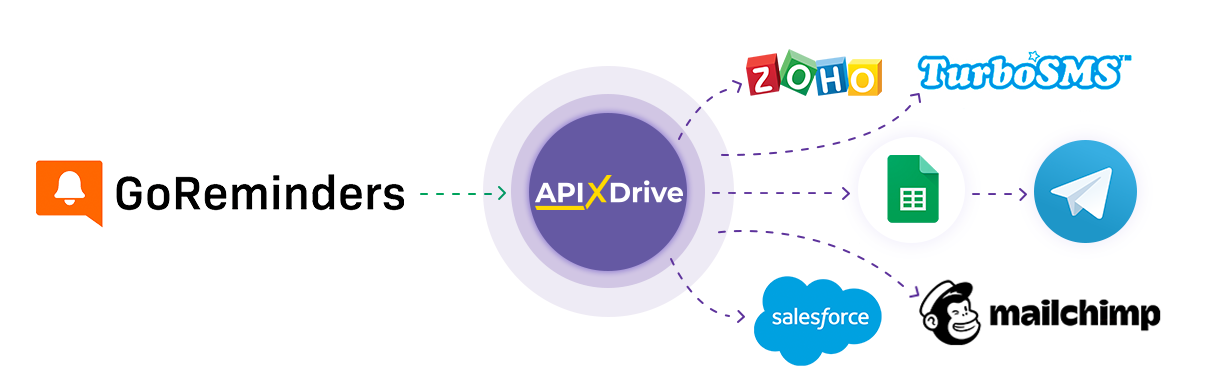
Інтеграція дозволяє завантажувати з GoReminders нових користувачів, передаючи дані по ним до інших систем. Наприклад, дані користувачів можна передавати до CRM, Google Sheets або надсилати у вигляді сповіщень до групи Telegram. Ще ви можете надсилати дані до сервісу SMS або Email-розсилок. Це дозволить вам максимально автоматизувати взаємодію GoReminders з іншими сервісами та системами.
Давайте пройдемо весь етап налаштування GoReminders
Навігація:
1. Які дані можна отримати з GoReminders?
2. Як підключити акаунт GoReminders до ApiX-Drive?
3. Приклад даних по новому користувачу.
Для того щоб почати налаштування нового з'єднання, натисніть "Створити з'єднання".
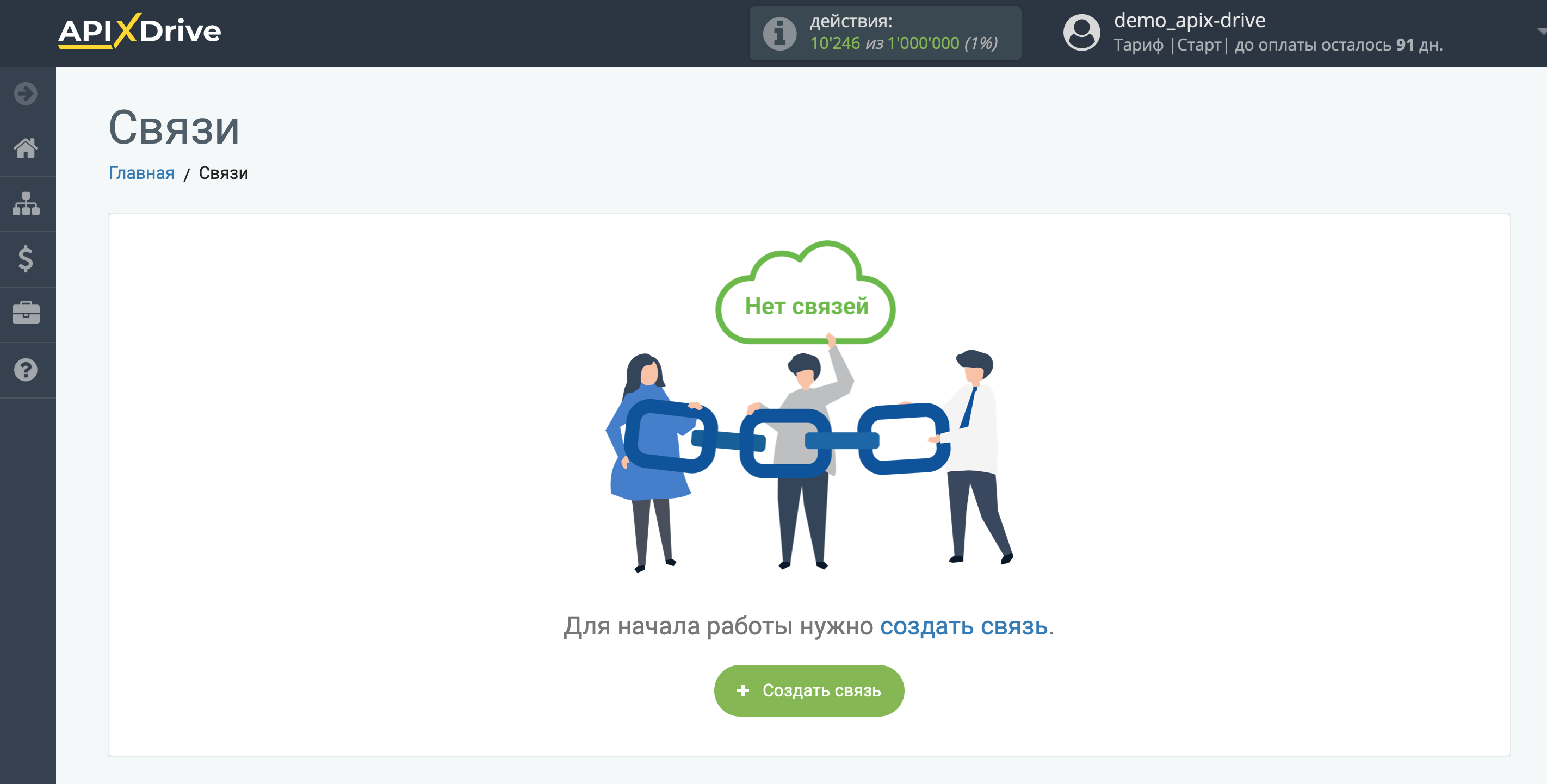
Виберіть систему як джерело даних. В даному випадку необхідно вказати GoReminders.
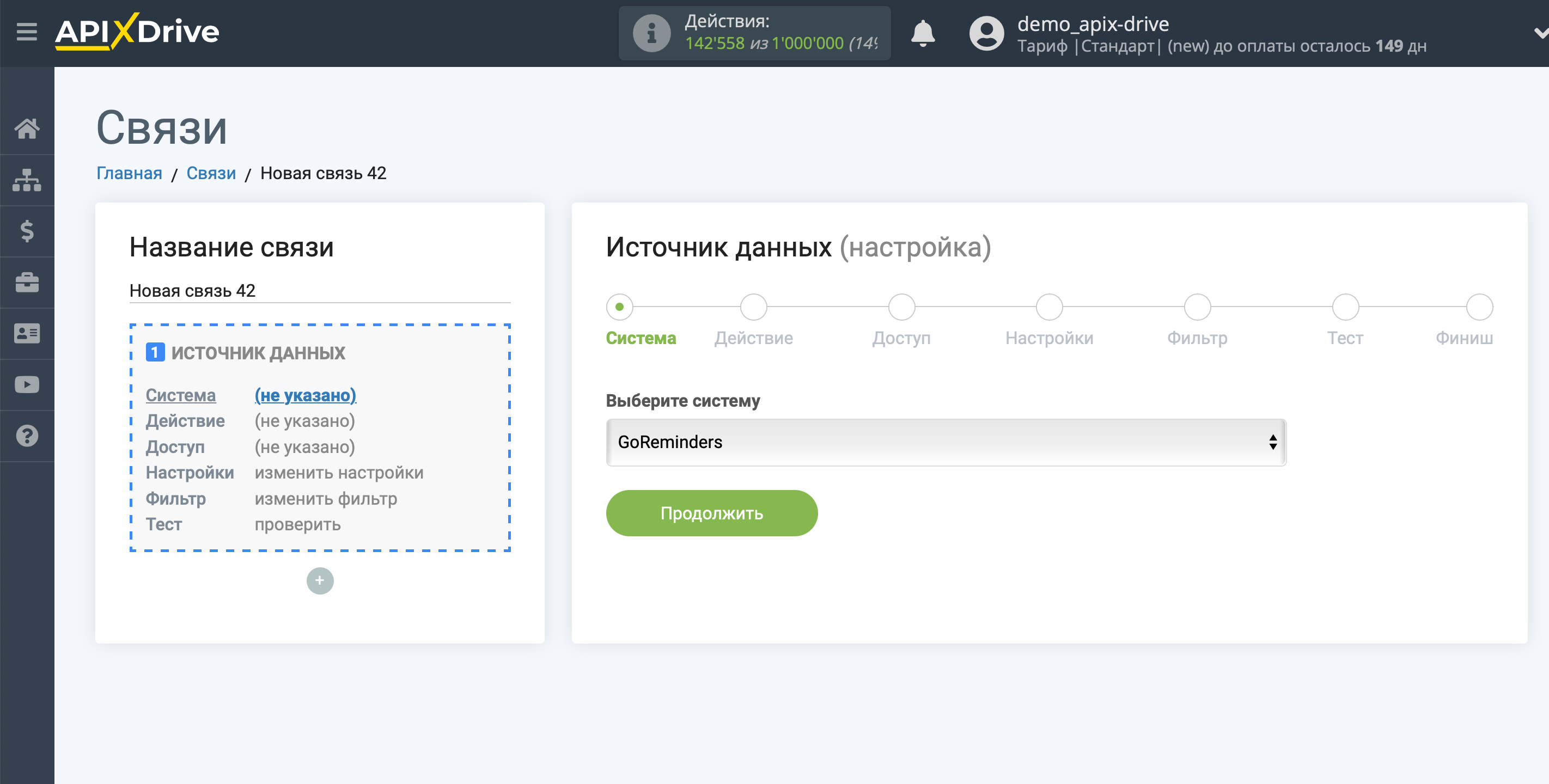
Далі необхідно вказати дію, наприклад, "Завантажити КОРИСТУВАЧІВ (нових)".
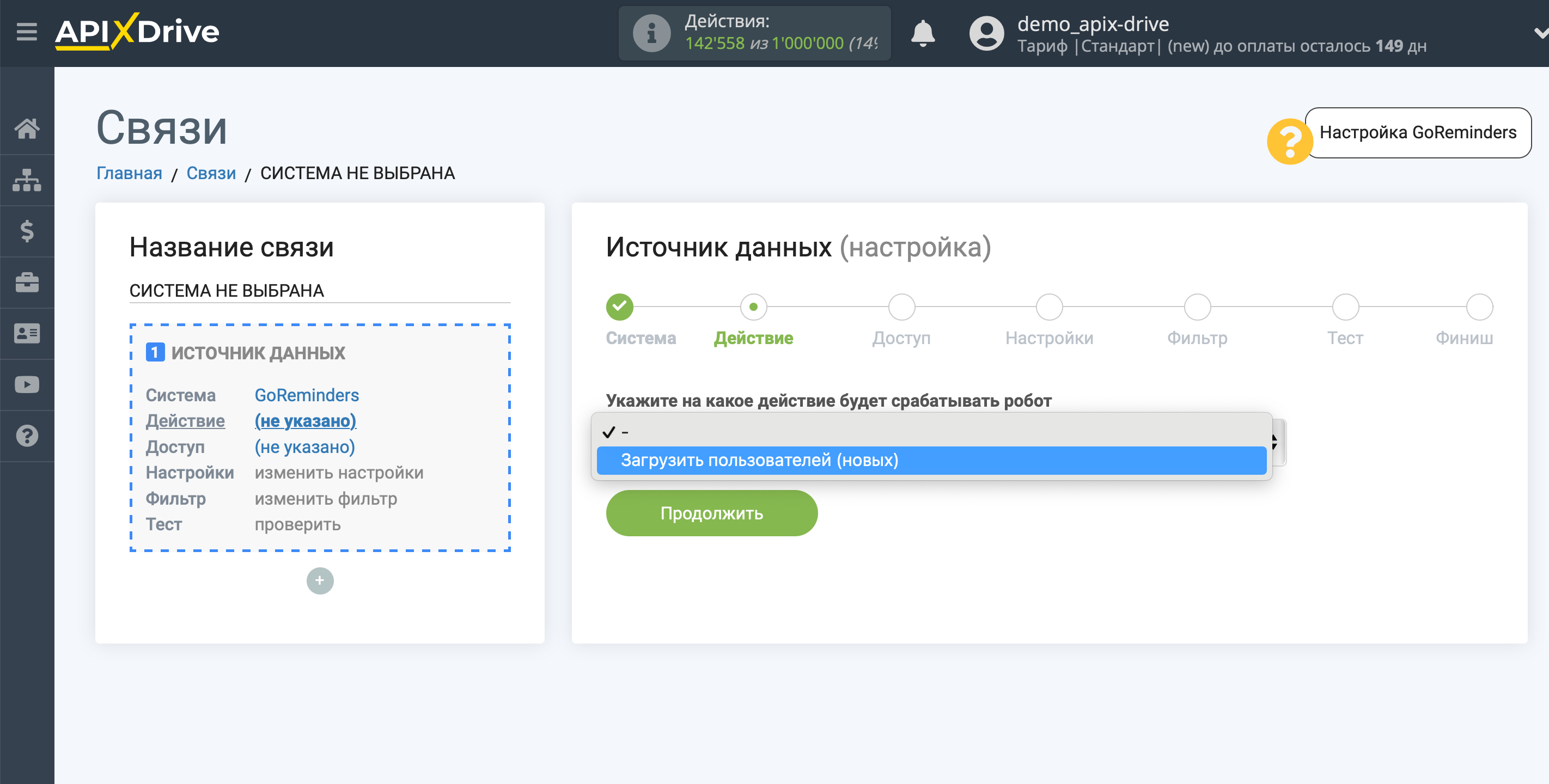
Завантажити КОРИСТУВАЧІВ (нових) - з вашого акаунту GoReminders, вивантажуватимуться всі нові користувачі, які з'являться після налаштування з'єднання та запуску автооновлення.
Наступний крок - вибір акаунту GoReminders, з якого відбуватиметься вивантаження даних
Якщо немає підключених акаунтів до системи, натисніть "Підключити акаунт".
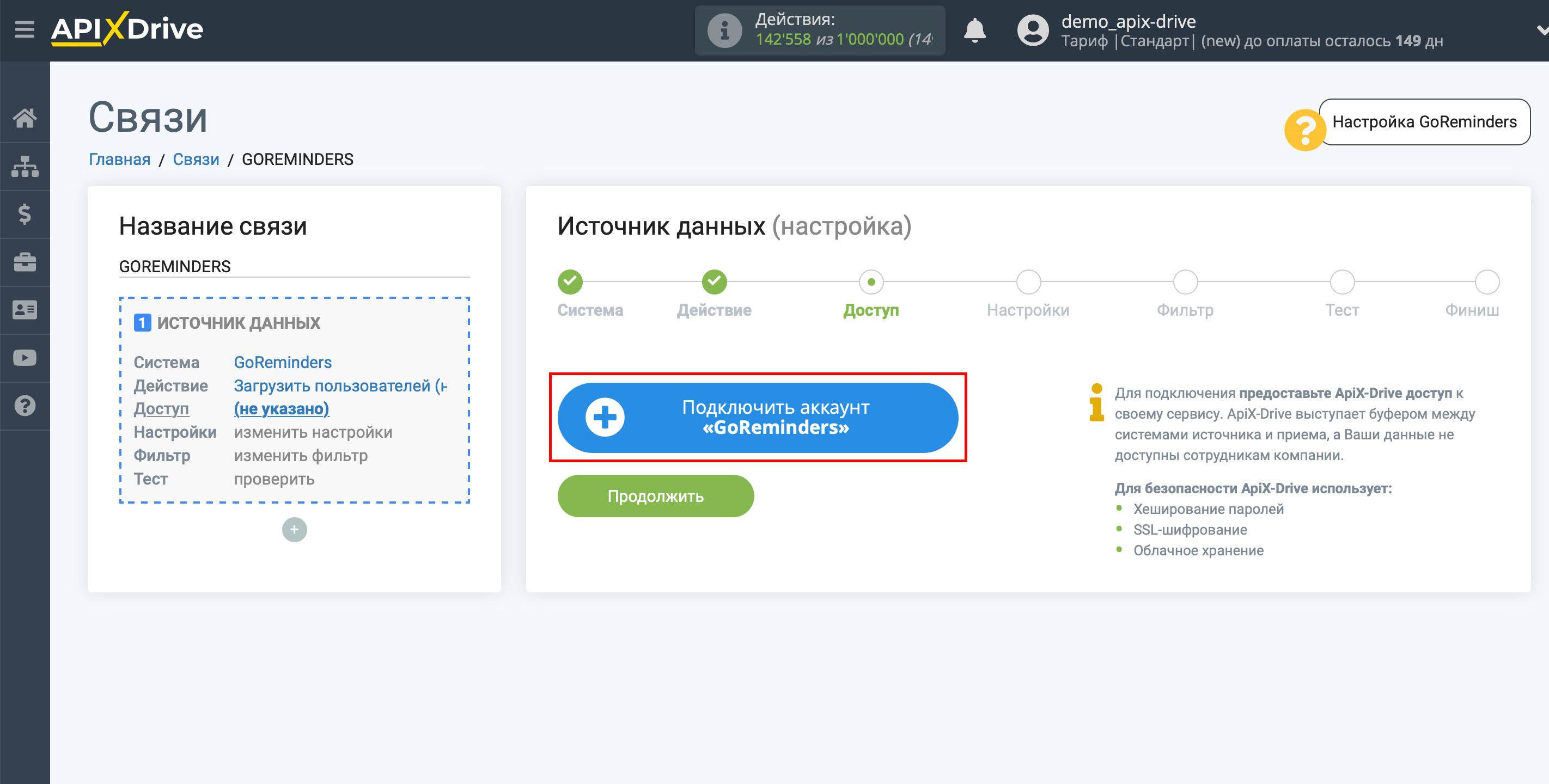
Заповніть поля відповідними значеннями, де:
API логін - логін вашого API підключення до GoReminders.
API пароль – пароль вашого API підключення в GoReminders.
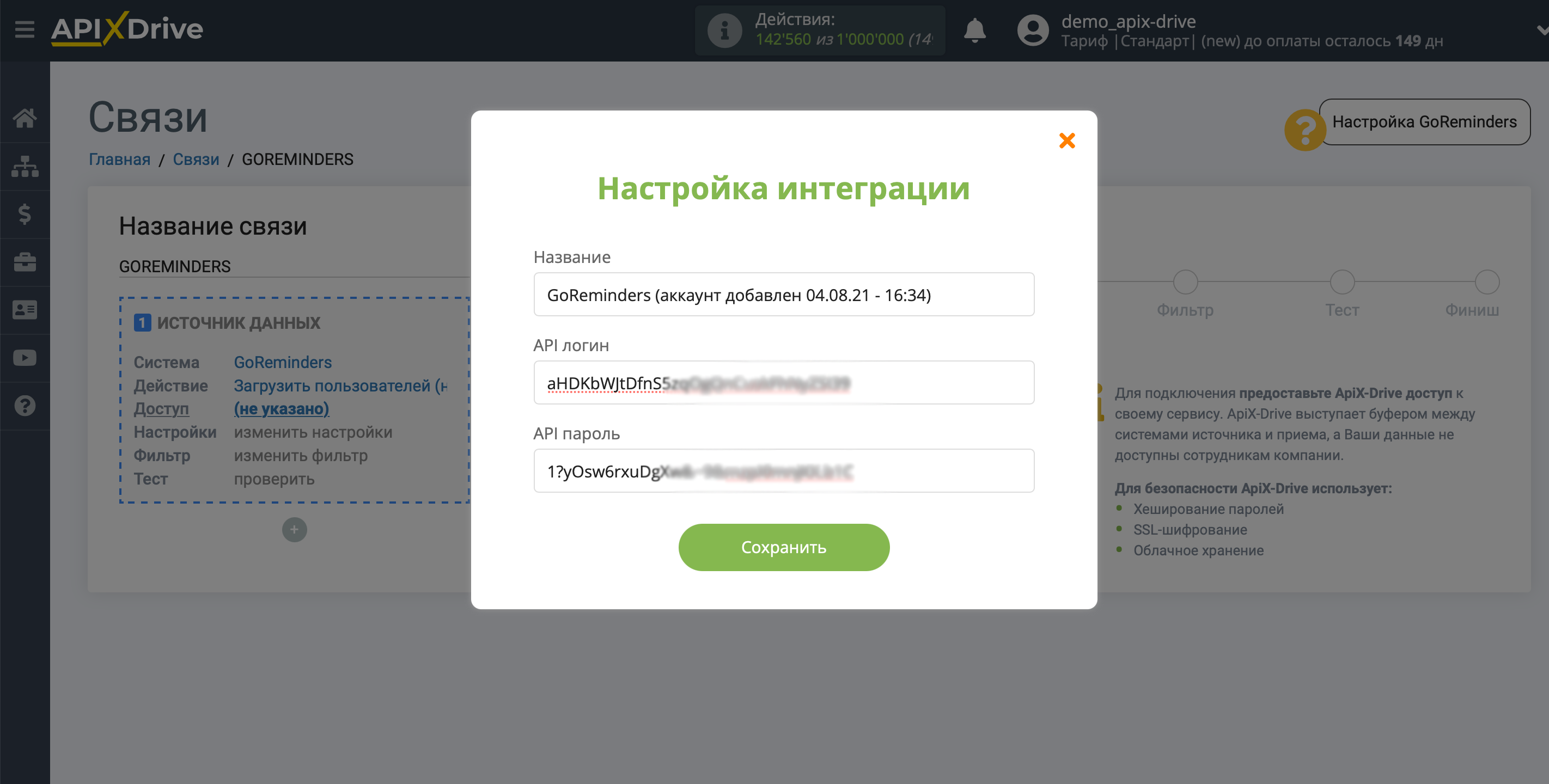
В особистому кабінеті GoReminders перейдіть до розділу "Settings" і далі на вкладку "Integrations", прокрутіть сторінку вниз і натисніть кнопку "Create a User".
Скопіюйте необхідні дані та вставте їх у відповідні поля в кабінеті ApiX-Drive.
Після заповнення натисніть зберегти та перезавантажте сторінку, за потреби.
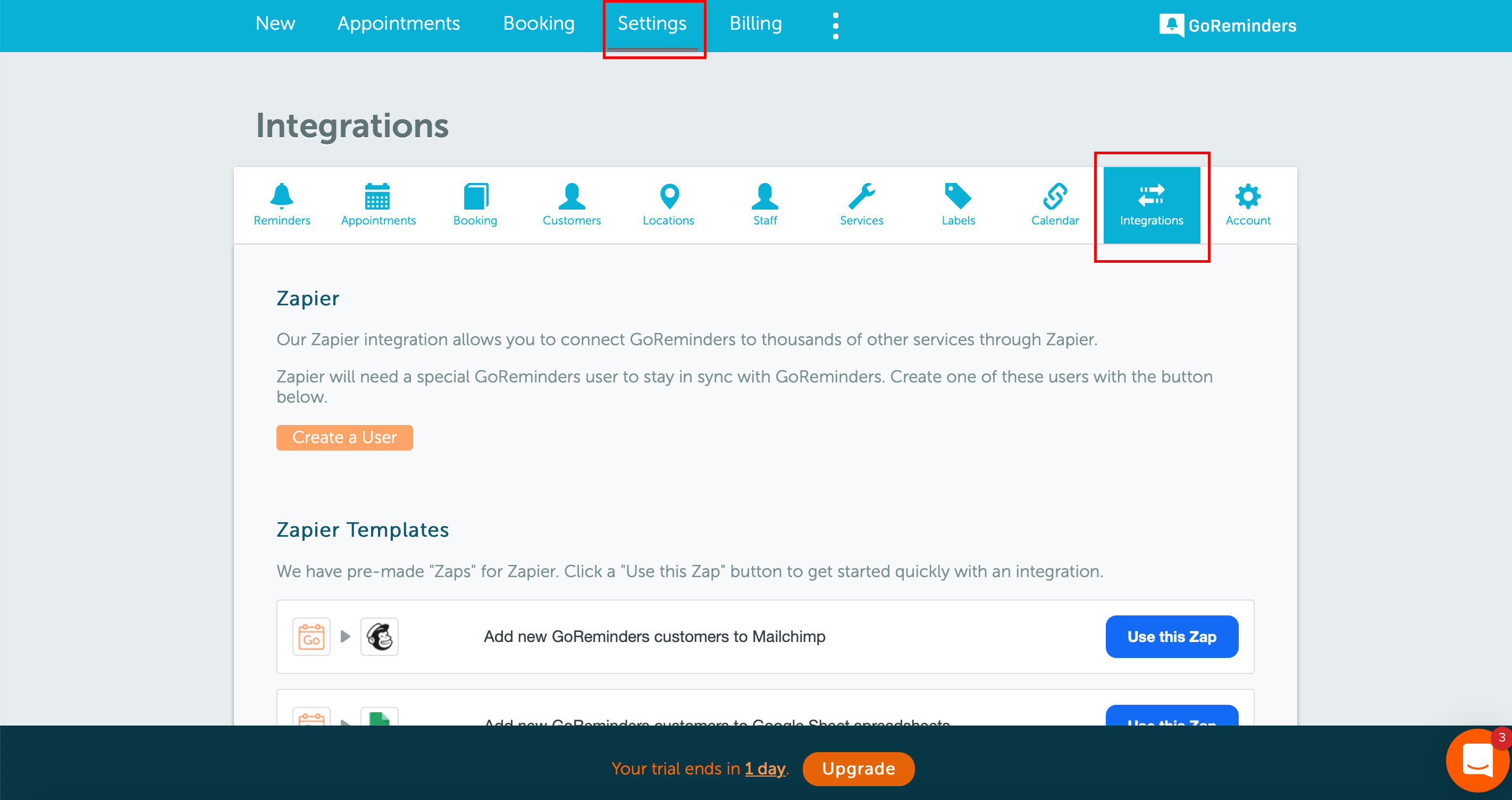
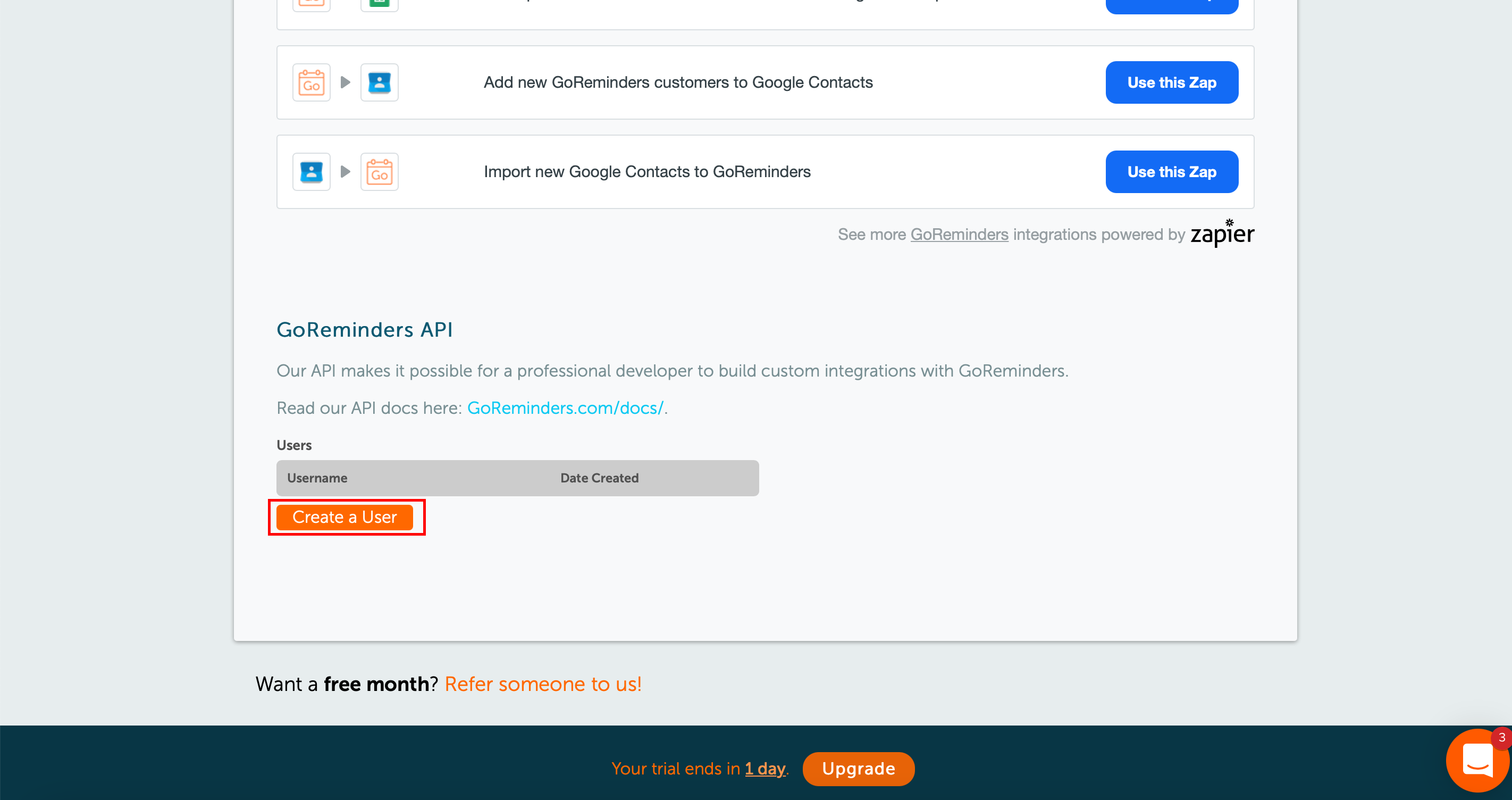
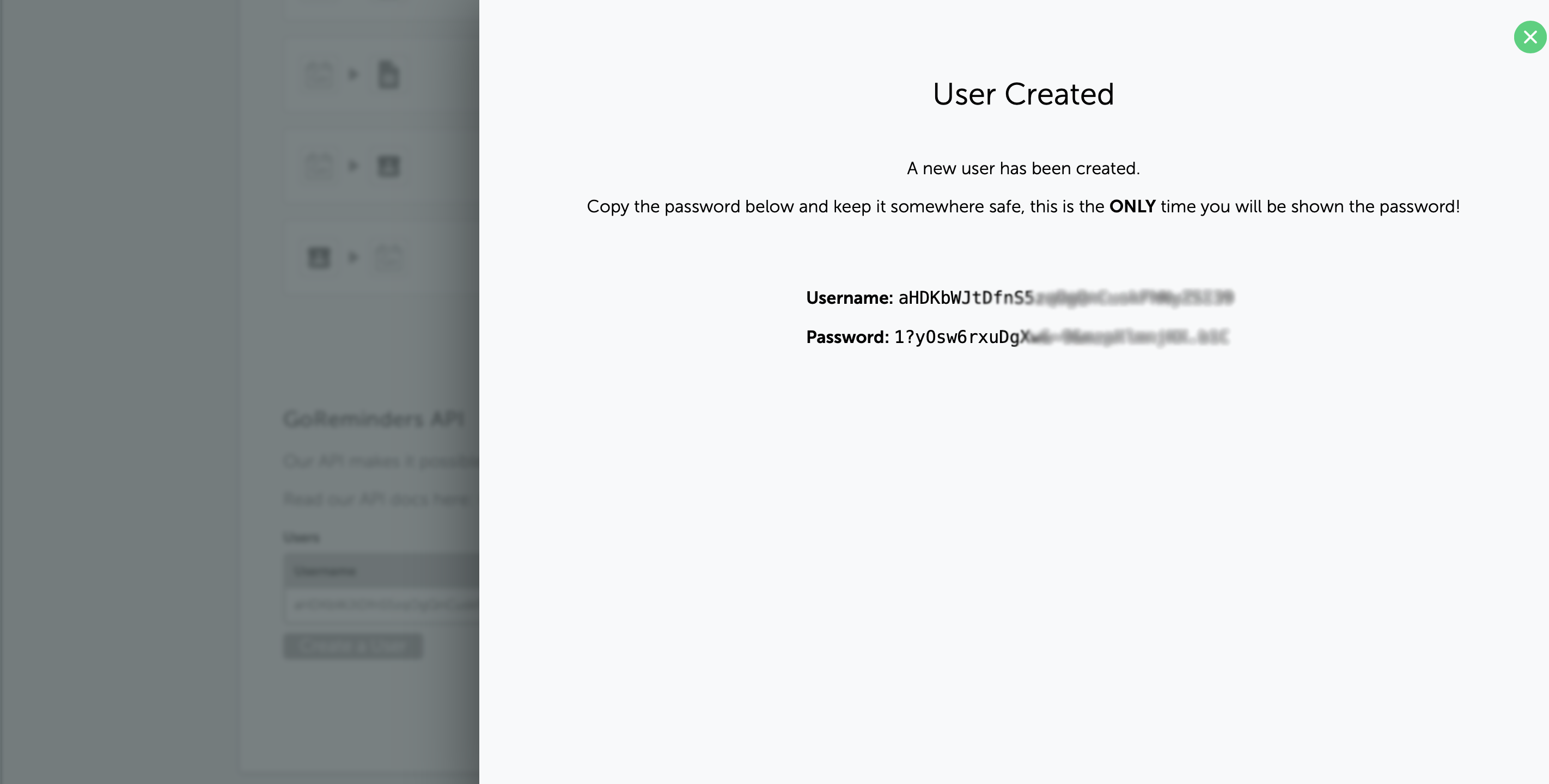
Коли підключений акаунт відобразився у списку активних акаунтів, виберіть його для подальшої роботи.
Увага! Якщо ваш акаунт знаходиться у списку "неактивні акаунти" перевірте свій доступ до цього логіну!
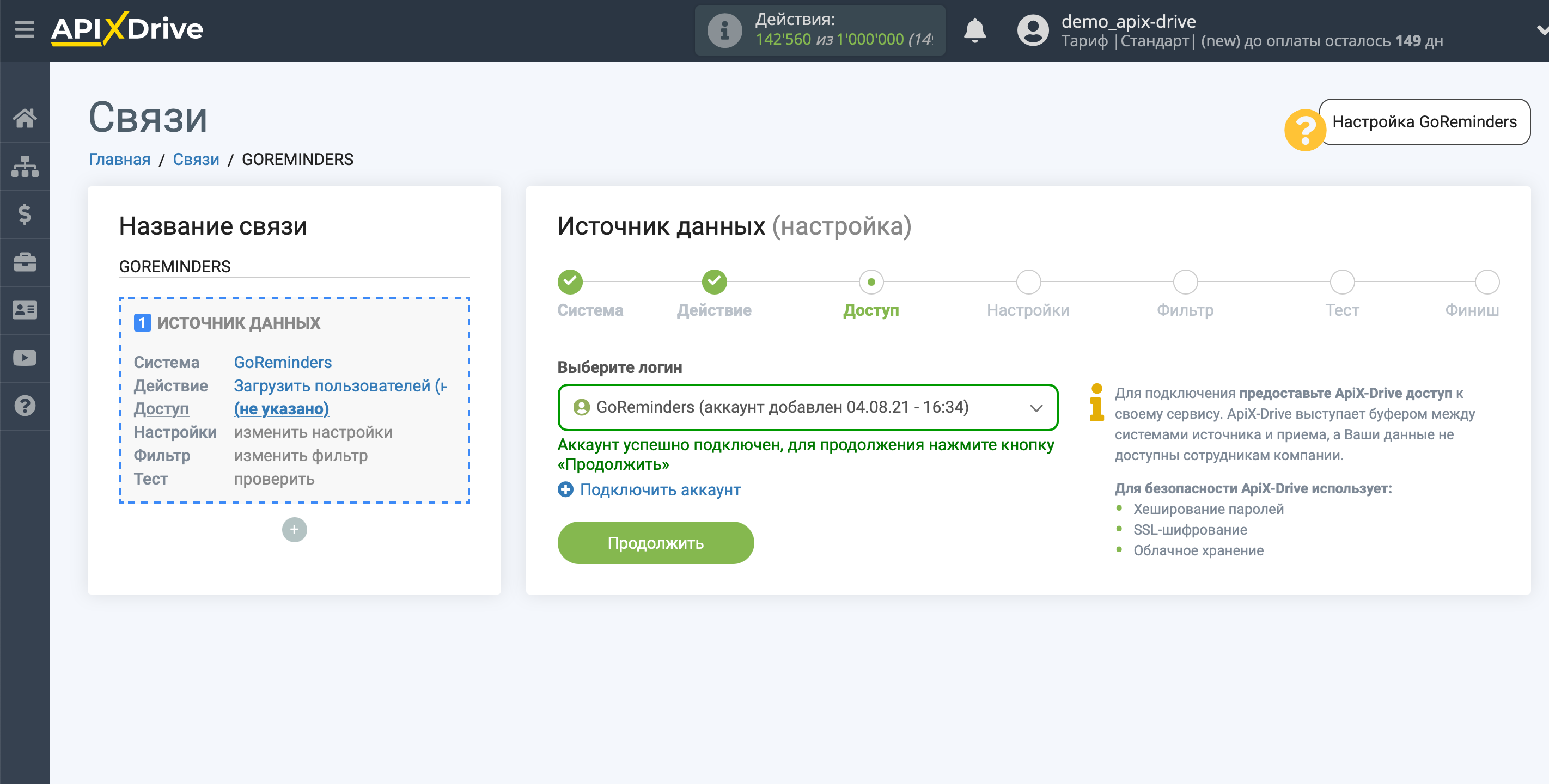
Для цієї системи налаштування не передбачені. Тому натискаємо "Продовжити".
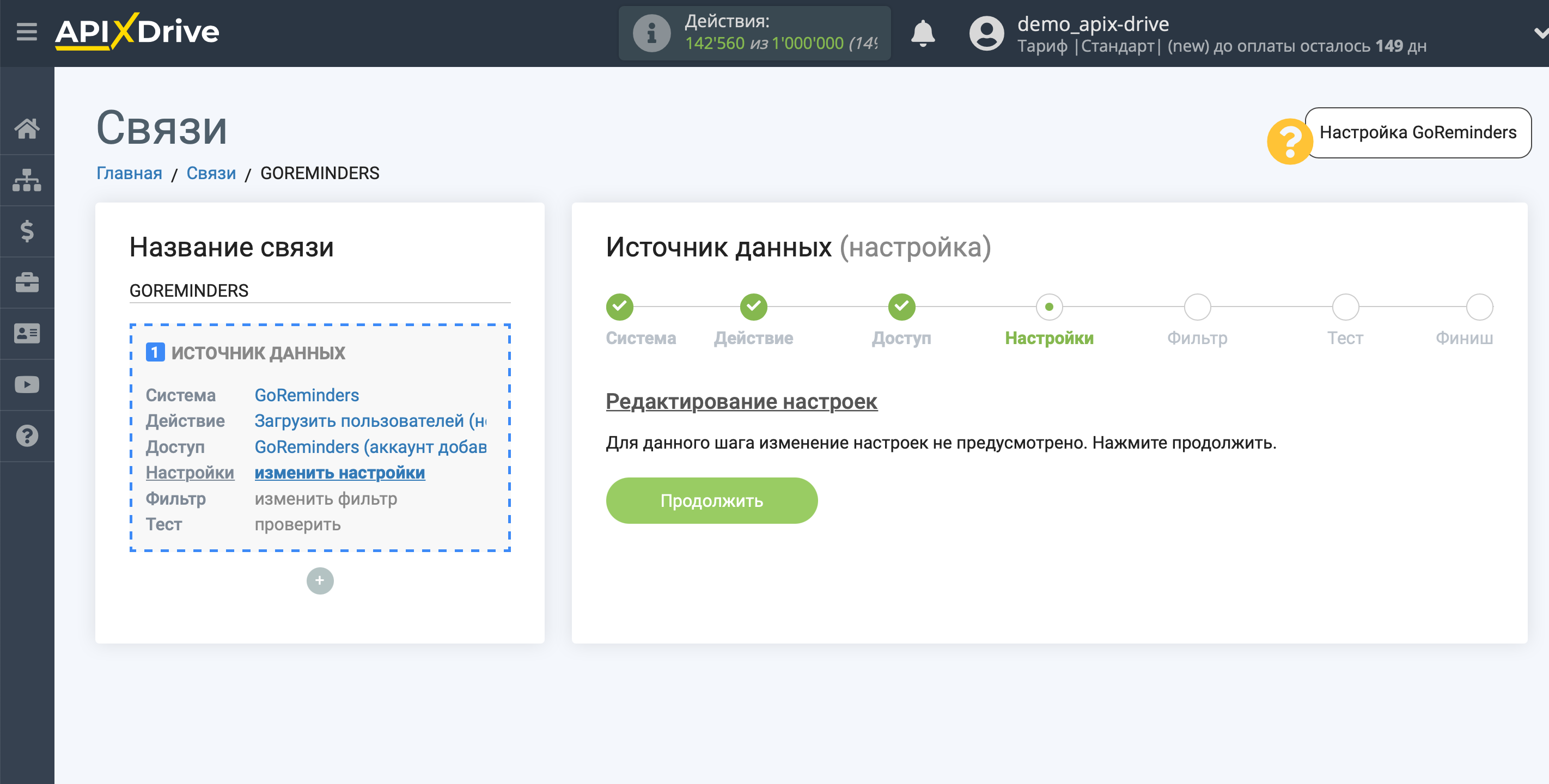
Якщо потрібно, ви можете налаштувати Фільтр даних, або клацнути "Продовжити", щоб пропустити цей крок.
Щоб дізнатися як налаштовується Фільтр даних перейдіть за посиланням: https://apix-drive.com/ua/help/filtr-danyh
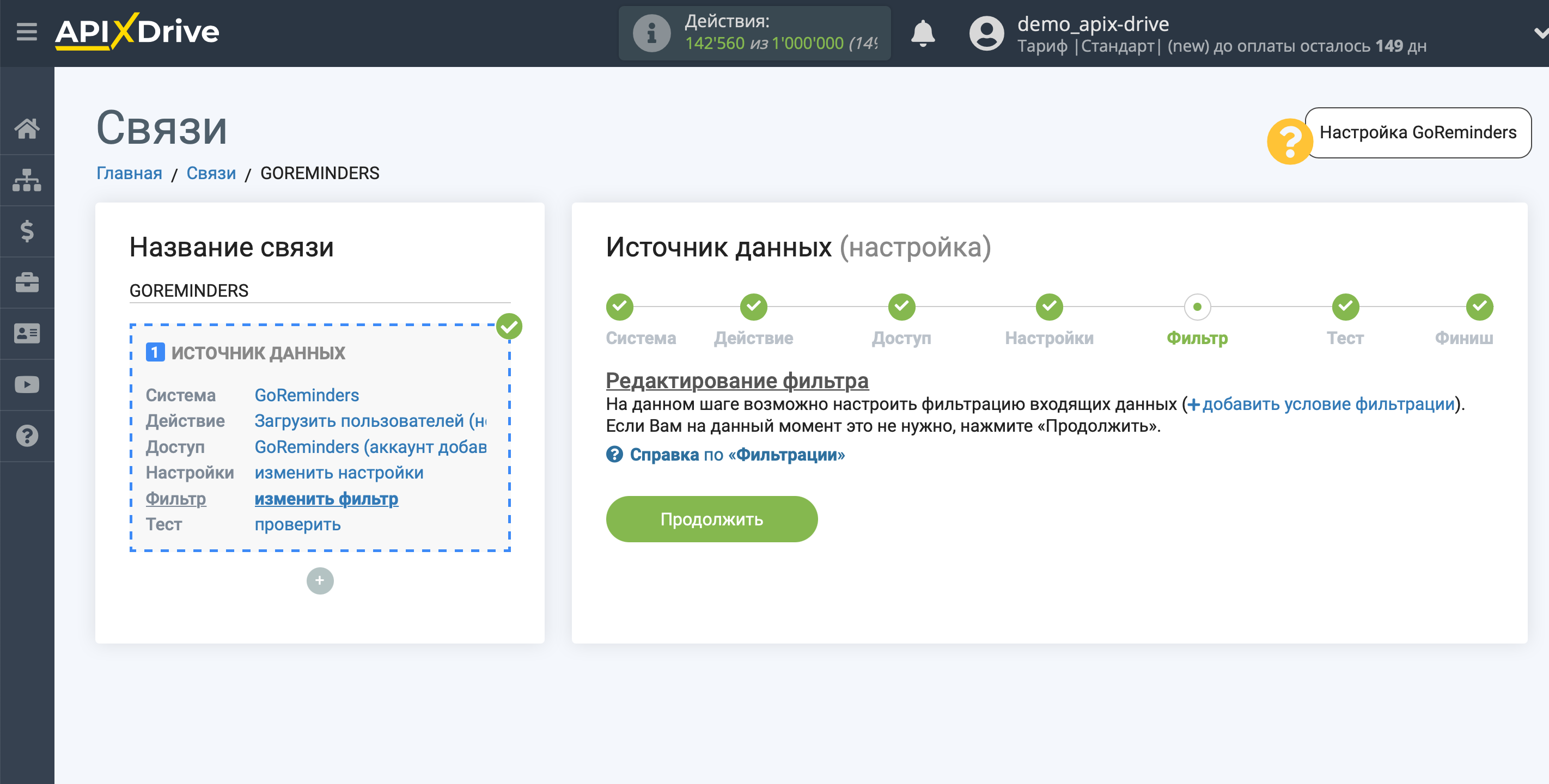
Тепер ви можете побачити тестові дані по одному користувачеві з вашого акаунту GoReminders.
Якщо ви хочете оновити тестові дані - натисніть "Завантажити тестові дані з GoReminders".
Якщо ви хочете змінити налаштування - натисніть "Редагувати" і ви повернетеся на крок назад.
Якщо вас все влаштовує - натисніть "Далі".
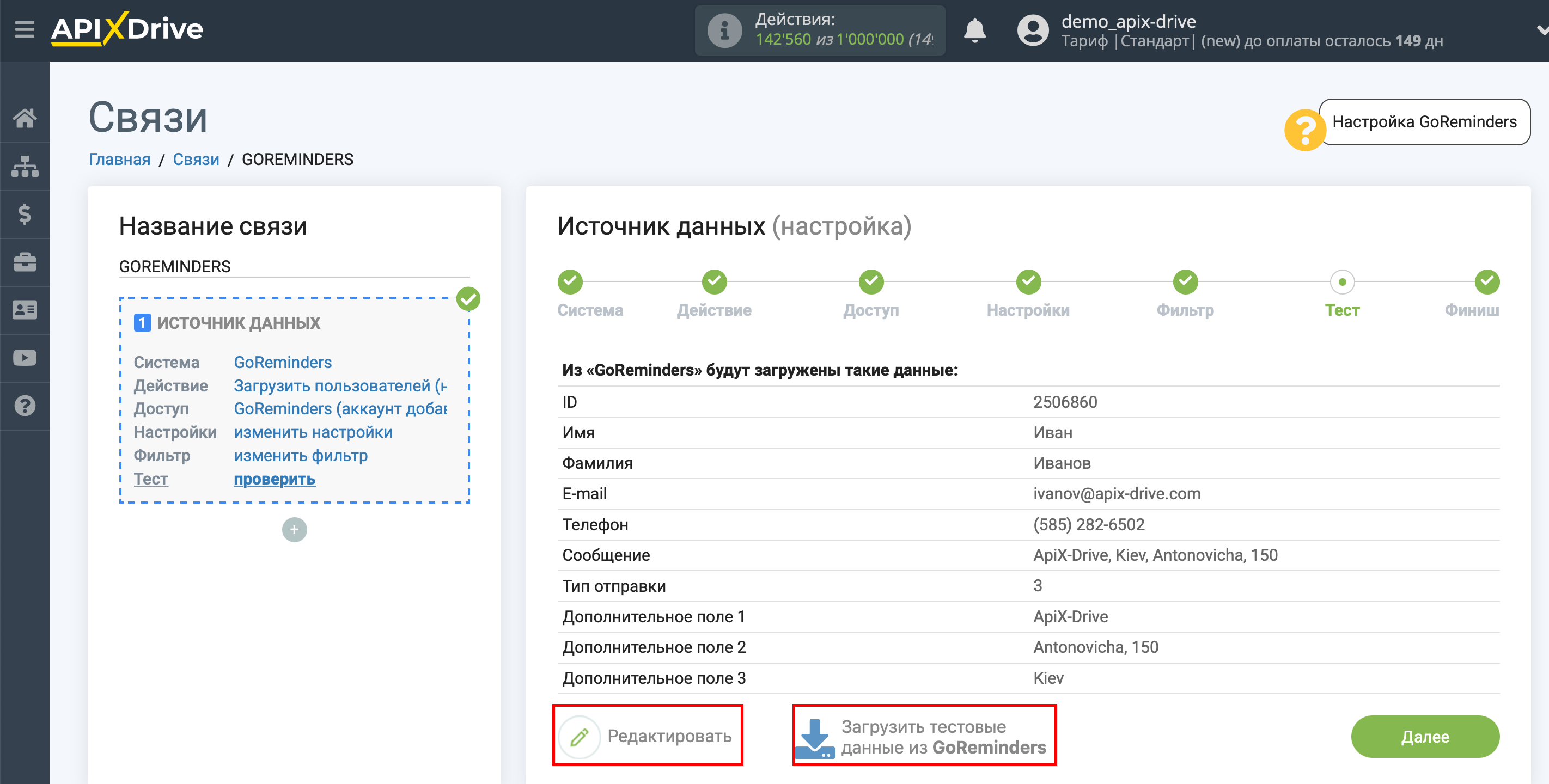
На цьому все налаштування джерела даних завершено! Бачите, як все просто!?
Тепер можна розпочати налаштування системи приймача даних.
Для цього проведіть налаштування самостійно або перейдіть до розділу довідки "Налаштування сервісів", знайдіть необхідний вам сервіс як приймач даних і дотримуйтесь рекомендацій щодо налаштування.
Успіхів!